Como converter vídeo para VR no Windows
Com o surgimento da tecnologia de realidade virtual (VR) e os florescentes fones de ouvido VR, as pessoas estão em grande necessidade de pesquisar vídeos on-line com suporte para VR. O guia abaixo explicará como converter vídeo VR para dispositivos VR específicos no sistema Windows.
Passo 1 Inicie o Wondershare UniConverter e escolha a opção Conversor VR.
Inicie o Wondershare UniConverter depois de instalado com sucesso em seu computador. Escolha a seção Caixa de Ferramentas na interface principal e selecione a opção Conversor VR.
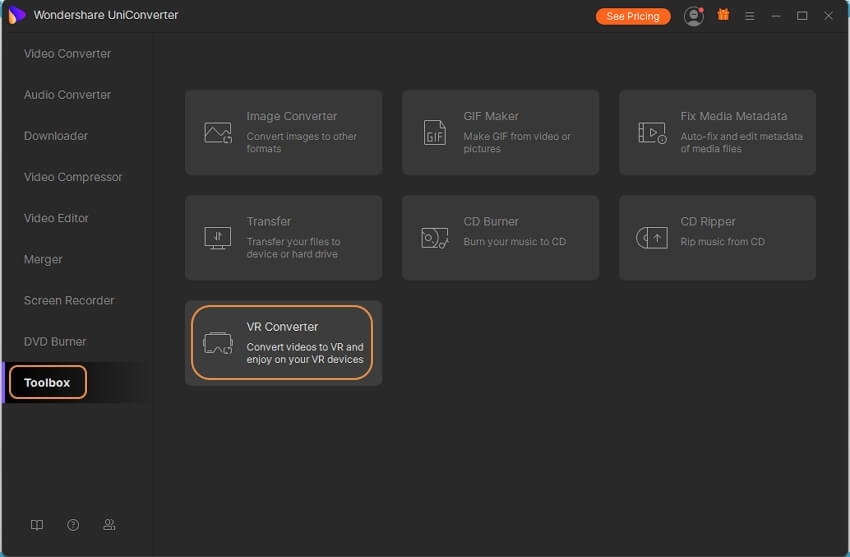
Passo 2 Adicionar arquivo de vídeo.
Clique em … em Escolher arquivo: na guia para escolher o arquivo de vídeo que deseja converter para VR de seu computador local e, em seguida, selecione o modo de vídeo e seu dispositivo VR. Depois disso, especifique o caminho para salvar os vídeos VR convertidos como desejar.

Observação: há 5 modos de vídeo para sua seleção, incluindo 2D 360 graus, 3D 180 graus superior, 3D 180 graus inferior fundo, 3D 360 graus superior e 3D 360 graus inferior fundo. E, atualmente, o conversor de VR suporta HTC Vive, Samsung Gear VR e Oculus Rift.
Passo 3 Converter vídeo para VR.
Clique em Converter para iniciar a conversão de vídeos em VR e você poderá ver a barra de progresso. E clicar em Cancelar, cancelará a conversão.

Após a conversão, você receberá o Convertido com Sucesso. Clique em OK para confirmar e agora você pode ir para a pasta de arquivos (especificada na Etapa 2) para desfrutar do vídeo VR em seu dispositivo.

Mais informações úteis
Sua kit completa de ferramentas de vídeo